Yöntemlerden biri ikinci bir ekran bağlayın cihazında harici Macbook Pro ou Macbook Air, o çok basit. İkinci bir ekran bağlamak çok Yararlıözellikle ihtiyacınız varsa birkaç farklı pencere açık örneğin çalışırken. Bu nedenle, Macbook ekranınızı bölmek mümkündür. Bilmelisiniz ki böyle bir operasyon için, bir ekran başına video kablosu. İhtiyacınız olabileceğini unutmayın adaptörMacbook Air veya Macbook Pro modelinize bağlı olarak. Bu nedenle size önceden Macbook cihazınızdaki USB ve HDMI bağlantı noktalarını tanımlayın. Bu yazıda bulacaksınız ikinci bir ekrana bağlanmak için izlenecek adımlar Macbook bilgisayarınızda ve bu ekranları aynı anda kullanmanın farklı yolları. İyi okumalar!
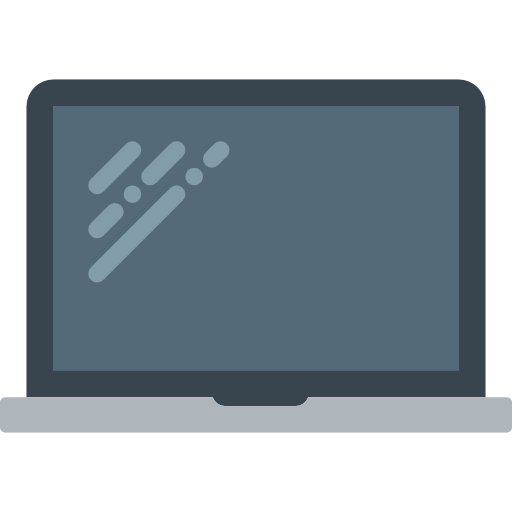
Mac'te ikinci bir ekran bağlama
Bağlamak gerekli olacaktır. video kablosu (gerekirse bir adaptör kullanarak) ikinci ekranınızın video giriş bağlantı noktası ve Macbook cihazınızın video çıkış bağlantı noktası Pro veya Macbook Air. Bağlantı noktaları olduğu kadar çok monitör (ekran) bağlayabilirsiniz Yıldırım Apple cihazınızda. Bu durumda, herhangi bir seçeneğiniz vardır ara bağlantı, ardından iki bağlantı noktasından birini Mac'inizin çıkış bağlantı noktasına bağlamak için her monitörü iki farklı çıkış bağlantı noktasına bağlayın Macbook cihazınızdan. İkinci monitörü Macbook cihazınıza bağlamayı başaramazsanız, makalenin sonunda "Macbook bilgisayarı ikinci ekranı tanımıyor" başlıklı bir bölüm bulacaksınız. Apple cihazınız tanır harici ekran.
Her iki ekranı aynı anda kullanma
İki yol varaynı anda iki ekran kullanın. Ya karar verirsinmasaüstünü genişlet, ve bu nedenlegenişletilmiş masaüstü görüntülemeveya monitörleri için yapılandırmaya karar verirsiniz.video kopyası basitçe, bu size Macbook cihazınızda hem tam ekranları hem de ikinci monitörü kullanma olanağını verecektir.
Macbook'ta video yansıtma için ikinci ekran
Bilgisayarınıza ikinci bir monitör bağlayarak, daha sonra şunlardan emin olabilirsiniz:bağlı her ekranda masaüstünün tamamını görüntüleyin modda ikinci ekranı kullanarak Macbook ekranınızda olduğu gibi video kopyası. İkinci bir ekranı kullanmak için izlenecek adımlar aşağıdadır. video kopyası:
- Menüye git Elma Macbook cihazınız (Macbook ekranınızın sol üst köşesinde bulunan küçük siyah elma)
- Sekmeyi seçin Sistem Tercihleri
- Öyleyse seç monitörler
- Ardından her iki monitörü de aynı çözünürlüğe ayarlayın
- Şimdi sekmeyi seçin hüküm seçmek için Video kopyası
Artık iki ekranınızı tam olarak kullanabilirsiniz.
Macbook'ta genişletilmiş masaüstünü göster
Bilgisayarınıza ikinci bir ekran bağlayarak, daha sonra genişletilmiş bir ofis yaratmak. Bunu yapmak için, iki ekranı yan yana yerleştirmeniz yeterlidir, bu size bir ekran üzerinde çalışma fırsatı verecektir. büyük sürekli masa. İkinci bir monitör kullanarak genişletilmiş bir masaüstünü Macbook cihazınızda görüntülemek için atabileceğiniz adımlar şunlardır:
- Menüye git Elma Macbook cihazınız (Macbook ekranınızın sol üst köşesinde bulunan küçük siyah elma)
- Sekmeyi seçin Sistem Tercihleri
- Şimdi seçin monitörler o zaman hüküm
Daha sonra ekranınızda görünecek olan talimatları izlemeniz yeterli ve işte!
Macbook bilgisayar ikinci ekranı tanımıyor
Macbook cihazınızda ikinci ekranı bağlarken zorluk yaşayabilirsiniz. Önce kontrol edin'' çeşitli çıkış limanlarının temizlik durumu. İçlerinde kir veya toz varsa, içine balgam çıkarmamaya dikkat ederek, basınçlı hava kullanabilir veya bağlantı noktalarına hafifçe üfleyebilirsiniz. Bağlantı noktalarını silmek için yumuşak, tüy bırakmayan bir bez de kullanabilirsiniz. Ayrıca kullanılan kabloların hasarlı olmadığını da kontrol edin.
Bağlantı noktaları temizlendikten ve kablolar iyi çalışır duruma geldikten sonra, sorun devam ederse, işte izlenecek adımlar:
- Menüye git Elma Macbook cihazınız (Macbook ekranınızın sol üst köşesinde bulunan küçük siyah elma)
- Sekmeyi seçin Sistem Tercihleri
- Şimdi seçin monitörler
- düğmesine tıklayın Algıla eğitmenler. Bazı durumlarda, tuşuna basmanız gerekecektir. seçenek düğmeye erişmek için Algıla eğitmenler.
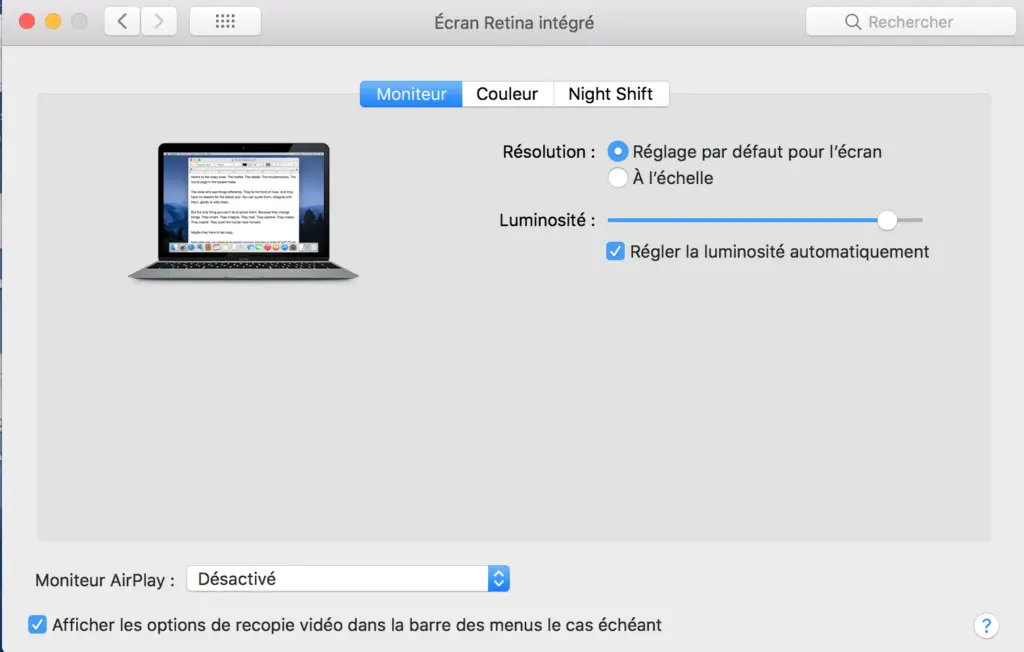
Eğer karşılaşırsan Diğer harici cihazları Macbook cihazınıza bağlamada zorluk, bu makale senin için faydalı olacak.

